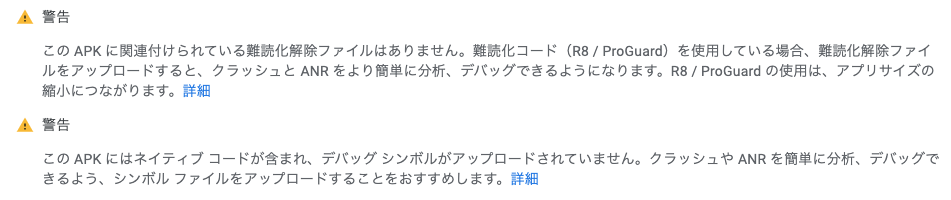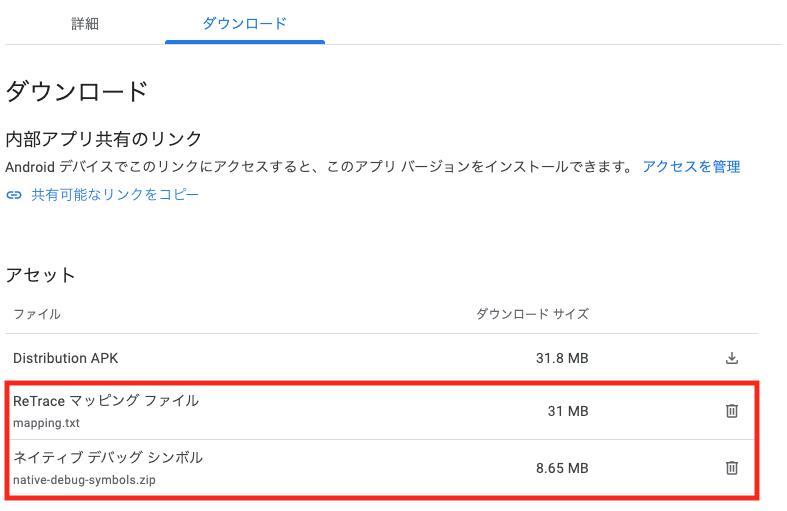概要
Android アプリをリリースするとき「リリースのレビュー」のところで ↓ の警告が出ることがある。
⚠️ 警告
この APK に関連付けられている難読化解除ファイルはありません。難読化コード(R8 / ProGuard)を使用している場合、難読化解除ファイルをアップロードすると、
クラッシュと ANR をより簡単に分析、デバッグできるようになります。R8 / ProGuard の使用は、アプリサイズの縮小につながります。
⚠️ 警告
この APK にはネイティブ コードが含まれ、デバッグ シンボルがアップロードされていません。
クラッシュや ANR を簡単に分析、デバッグできるよう、シンボル ファイルをアップロードすることをおすすめします。
この警告が出るたびに「どうやるんだっけ?」ってなるので書いておく。
詳しいことは
- アプリの圧縮、難読化、最適化 | Android デベロッパー | Android Developers - コードの難読化
- アプリの圧縮、難読化、最適化 | Android デベロッパー | Android Developers - ネイティブ ライブラリのストリップ
に書いてある。
作業環境
- macOS Big Sur 11.6.3
- Android Studio Arctic Fox | 2020.3.1 Patch 3
警告を消す方法
どちらの警告もビルド時に出力されるファイルを Google Play にアップロードする必要がある。
-
難読化解除ファイル
- 場所
app/build/outputs/mapping/release/mapping.txt
- 場所
-
デバッグ シンボル
- 出力するには
build.gradleに以下の記述が必要android.buildTypes.release.ndk.debugSymbolLevel = { SYMBOL_TABLE | FULL }
- 場所
app/build/outputs/native-debug-symbols/release/native-debug-symbols.zip
- 出力するには
上記ファイルを [Google Play - App Bundle エクスプローラ] の「ダウンロード」タブのところからアップロードする
- ReTrace マッピングファイル → 難読化解除ファイル
- ネイティブ デバッグ シンボル → デバッグ シンボル
以上で警告は消えるはず。